元リンク:https://www.5kplayer.com/iphone-manager-jp/tip-sync-music-from-itunes-to-iphone-x.htm
iPhoneの10周年記念としてのiPhone Xは、性能やデザインが一新されて、すごく注目されている。その中に、iPhone Xに機種変更するユーザーも決して少なくないと思う。けれども、様々な原因で、iPhone Xは日本への初回出荷が少なくて、すぐ入手できない方が多い。その一方、せっかく予約して、購入したユーザーにとっては、色々と初期設定が終わって、電車中や通学中などで、時間つぶすために、音楽を聴きたい場合、ネットから好きな音楽を一々とダウンロードして、本当に面倒くさい。けど、iTunesからiPhone Xに音楽を入れることで、解決できる。お金もかからないし、時間も節約できる。
が、また問題がある。iPhoneの初心者や機器音痴のユーザー達が、iTunesからiPhone Xに音楽を取り込む方法が分からないことだ。不注意のうちに、データの紛失可能性がある。
安心してください。本記事ではiPhone Xに機種変更する方向け、画像付きながら、iTunesからiPhone Xに音楽を入れる方法を紹介する。手順とおりやれば、iTunes iPhone X音楽同期ことが意外と簡単だ。
iTunes音楽の保存場所
iTunes音楽をiPhone Xに移行する前に、まずパソコンにてのiTunes音楽の保存場所を知らなければならない。システムごとに、具体的に以下のようになっている。
Windows XP:
C:\Documents and Settings\[ユーザー名]\My Documents\マイ ミュージック\iTunes\iTunesに自動的に追加\
Windows Vista:
C:\ユーザー\[ユーザー名]\ミュージック\iTunes\
Windows 7/8/8.1/10:
C:\ユーザー\[ユーザ名]\マイミュージック\iTunes\iTunesに自動的に追加\
Mac:
「Finder」->コンピュータの画面上部にあるメニューバーから「移動」->「ホーム」->「ミュージック」->「iTunes」
それでは、iTunesの音楽をiPhone Xに同期するために三つの方法、及び具体的な操作手順を紹介する。
人気記事:iPhone Xに機種変更・乗り換え徹底ガイド:iPhone Xデータバックアップ・移行・復元
iTunes iPhone X音楽同期方法一、データ損しなしでiTunesからiPhone Xに音楽を入れる
iTunesの音楽をiPhone Xに同期する方法と言えば、まず思い出した方法はiTunesを利用することだ。確かに実現できるが、最も最大なデメリットとして、iPhone Xに既存のデータを上書きされる。これを解決するために、iTunesの代わりに、iOSデバイス専用のデータ転送・管理ツールを使うしかない。ここで、「DearMob iPhone音楽マネージャー」というフリーソフトおすすめする。わずかの3歩で、iTunesの音楽をiPhone Xに転送することができる。
なぜiTunesの音楽をiPhone Xに転送するには、「DearMob iPhone音楽マネージャー」おすすめすると言うと、以下のいくつか点がある:
◆機能性:まずは、「DearMob iPhone音楽マネージャー」でiTunesからiPhone Xにどんな形式の曲でも、制限なし転送することができる。しかも、筆者自身テストの結果によると、55秒以内で100曲をオリジナルの音質でiTunesからiPhone Xに移行することができる。全然劣化しない。更に、iPhone Xの既存データの紛失・上書きされるなどのこともない。
◆操作性:日本語化されていて、簡潔なインターフェースで、初心者でも素人でもストレスなくすぐ使える。しかも、入れる前、音楽をプレビュー&選択もでき、一括入れるか、複数入れるか自由に選択できる。
◆安全性:フリーソフトだが、ウイルスとかスパイウェアなど一切なくて、100%クリーンで、安心して使える。
それでは、次は「DearMob iPhone音楽マネージャー」でiTunesの音楽をiPhone Xに転送する具体的な操作手順を紹介する。
「DearMob iPhone音楽マネージャー」を使って、iTunesからiPhone Xに音楽を入れる前に、まずは以下の「無料ダウンロード」ボタンをクリックして、パソコンにダウンロードしてインストールしてください。
Tip:パソコンのOSにより「Win版」または「Mac版」を選択してダウンロードしてください。下記はWindows7での操作を例として、説明する。Windows8/8.1/10、Macでの操作が同じだ。
Step1:「DearMob iPhone音楽マネージャー」を立ち上がって、純正のUSBケーブルでiPhone Xとパソコンを接続して、すると主界面が表示される;
Step2:主界面で、一番上の「音楽追加」ボタンを押して、最初書いたように、iTunes音楽の保存場所を見つけてください。そして、iPhoneに転送したい音楽を選択して、「開く」をクリックする;
Step3:すると、音楽をインポートしている中。それが終わると、右下の「同期」ボタンをクリックして、わずかの数秒で、お気に入りのiTunesの音楽をiPhone Xに同期することができた。
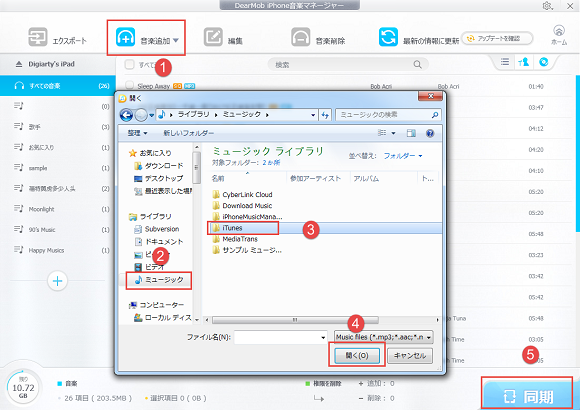
iTunes iPhone X音楽同期方法二、iTunesを利用して、iTunesからiPhone Xに音楽を入れる










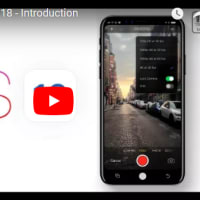
※コメント投稿者のブログIDはブログ作成者のみに通知されます